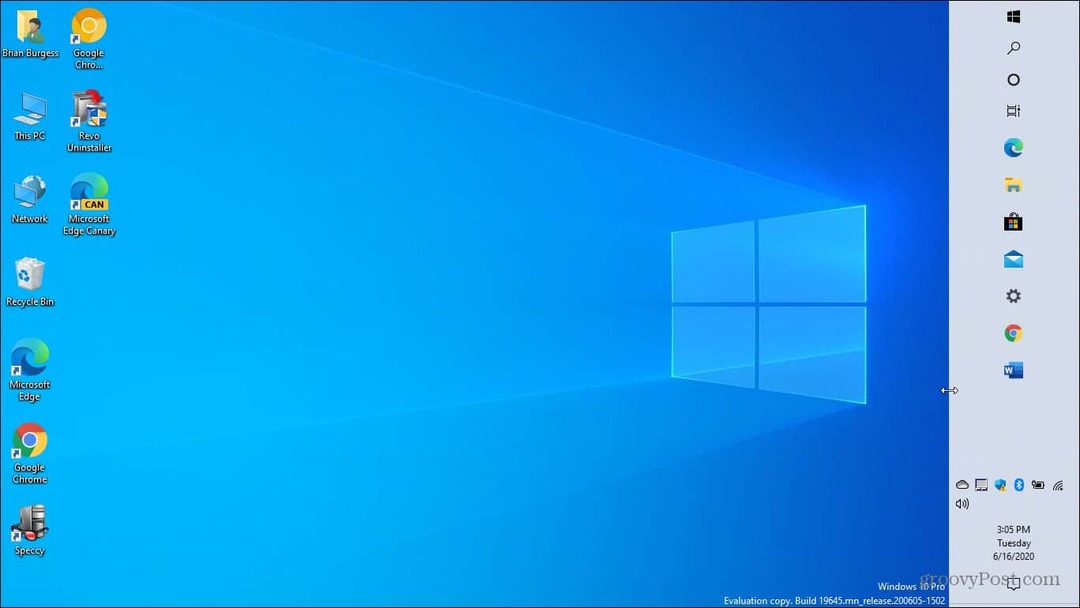Pārvērtiet savu fizisko datoru virtuālā mašīnā
Microsoft Windows Virtuālā Iekārta / / March 17, 2020
Dažreiz jums ir jānovērš vai jātestē fiziskais dators, kurā darbojas operētājsistēma Windows, taču tam nav fiziskas vai attālinātas piekļuves. Lūk, kā izveidot virtuālo cieto disku un palaist to virtuālajā mašīnā.
Dažreiz jums ir jānovērš vai jātestē fiziskais dators, kurā darbojas operētājsistēma Windows, taču tam nav fiziskas vai attālinātas piekļuves. Marks Rasinovičs un Braiss Kogsvels ir izveidojuši ērtu komunālo pakalpojumu zvanu Disk2VHD, kas pārvērš fizisko sistēmu par Virtuālais cietais disks (VHD), kuru varat darbināt virtuālajā mašīnā (VM) vai izmantojot Hyper-V, lai varētu strādāt ar to no jebkur.
Izveidojiet fiziskā datora VHD
Pirmkārt lejupielādēt Disk2vhd - Pašreizējā versija 1.63 un instalējiet to datorā, kurā vēlaties izveidot VHD. Izmantojot Microsoft Volume Snapshot tehnoloģiju, jūs varat izveidot datora VHD, pat ja tas ir ieslēgts un darbojas. Disk2vhd ļauj izveidot tādu fizisko sistēmu VHD, kurās darbojas XP un jaunākas.
Izņemiet disk2vhd.exe failu ērtā vietā, palaidiet to un piekrītiet EULA. Instalācija nav nepieciešama, tāpēc varat to palaist no USB diska vai tīkla vietas.
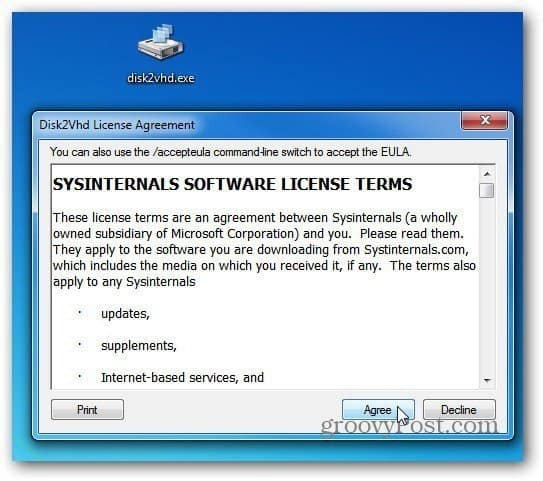
Tiek palaista programma Disk2vhd. Atlasiet cieto disku, kuru vēlaties padarīt virtuālu, marķējiet to un izvēlieties vietu tā glabāšanai. Šajā piemērā es to glabāju savā Windows mājas serveris. Noklikšķiniet uz Izveidot.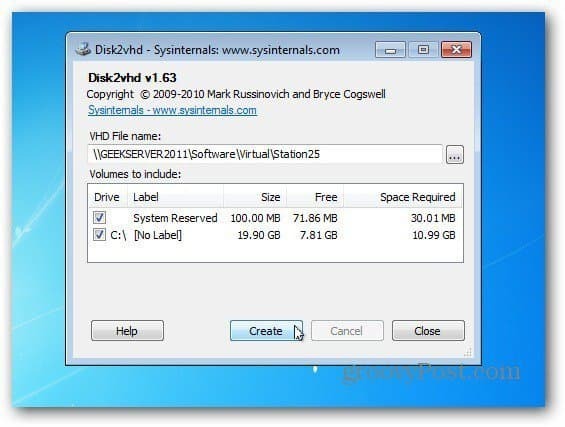
Tagad pagaidiet, kamēr tiek izveidots datora VHD. Tā kā tajā tiek izmantota Snapshot tehnoloģija, varat turpināt strādāt ar mašīnu, ja tas ir nepieciešams. Laiks, kas nepieciešams, būs atkarīgs no diska lieluma.
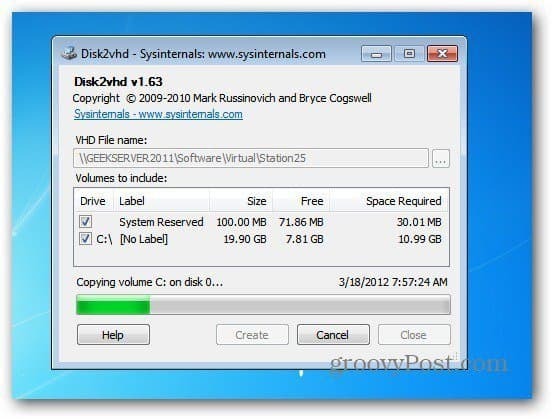
VHD ir veiksmīgi izveidots. Aizvērt no Disk2vhd.
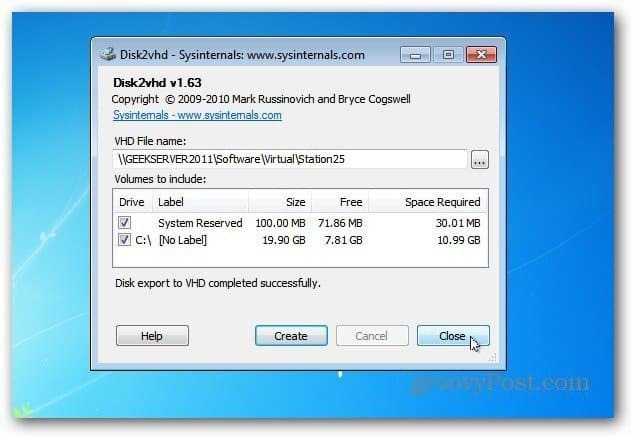
Palaidiet VHD virtuālajā mašīnā
Tagad jūs to varat palaist datoros, kuros ir Microsoft Hyper-V, piemēram, Server 2008, Windows 8 Consumer Preview vai Server 8 beta. Varat to izmantot arī jebkurā VM programmatūrā, kas atbalsta VHD failus, piemēram, Microsoft Virtual Server 2005 vai VirtualBox.
Process ir vienkāršs: nokļūstot VM programmatūras sadaļā, lai izveidotu virtuālo disku, atlasiet Lietot esošo esošo cieto disku un pārlūkojiet tikko izveidoto VHD.
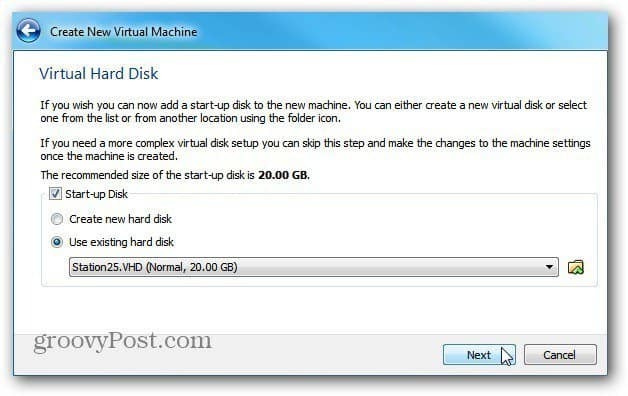
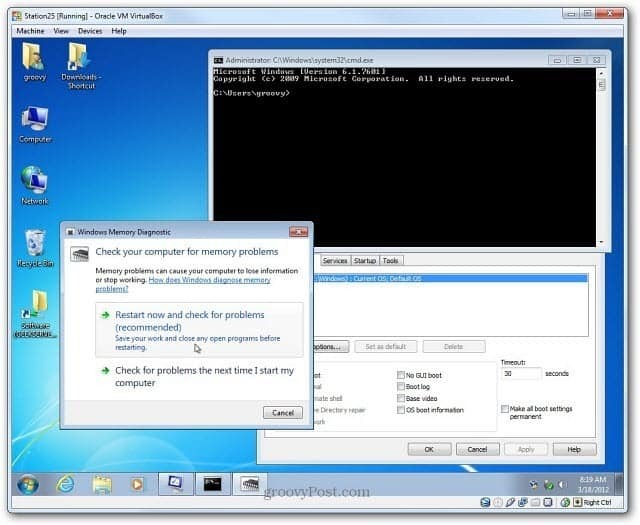
Tagad jūs varat izveidot jebkuras Windows sistēmas VM, lai pārbaudītu programmatūru, problēmu novēršanu un daudz ko citu, nepiekļūstot reālajai mašīnai.